los Error fatal no se pudo conectar Aparece un mensaje de error para algunos usuarios de Steam cuando intentan iniciar juegos.
El mensaje de error dice: Error fatal no se pudo conectar con el proceso local de Steam Client. Asegúrese de estar ejecutando la última versión de Steam.
Ese error suele ocurrir en juegos de Valve, como Counter Strike y Team Fortress 2. Esos juegos no se inician cuando el Error fatal no se pudo conectar aparece un mensaje de error.
Los jugadores que necesiten corregir ese error pueden hacerlo con estas resoluciones.
¿Cómo puedo corregir un error fatal? en Steam?
- Verificar archivos del juego
- Cerrar sesión y volver a iniciar sesión en Steam
- Cerrar Steam a través del Administrador de tareas
- Cambiar a una cuenta Steam Beta
- Buscar actualizaciones de Steam
1. Verifica los archivos del juego
los Error fatal no se pudo conectar El error puede deberse a archivos del juego dañados o faltantes. Por lo tanto, verifique la integridad de los archivos del juego para aquellos juegos que no se están lanzando. Los usuarios pueden hacer eso de la siguiente manera.
- Abra el software del cliente Steam.
- Seleccione la pestaña Biblioteca en Steam.
- Haz clic derecho en el juego que no se inicia y selecciona Propiedades.
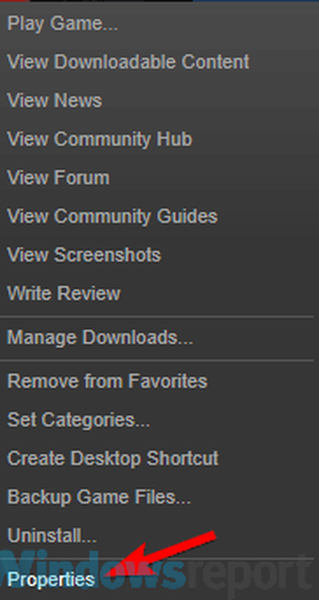
- Haga clic en el Archivos locales lengüeta.
- Luego seleccione el Verificar la integridad de los archivos del juego opción.
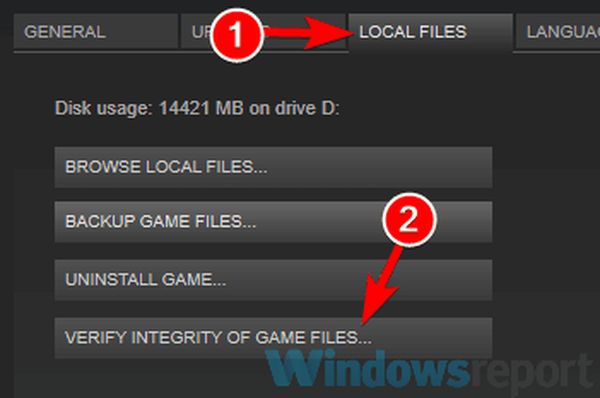
2. Cierre sesión y vuelva a iniciar sesión en Steam.
Esta es una resolución sorprendentemente sencilla que algunos usuarios han dicho que corrige el Error fatal no se pudo conectar error.
Si el error pertenece a la cuenta de Steam de un usuario, cerrar sesión en Steam y luego volver a iniciarlo podría solucionarlo. Los usuarios pueden cerrar sesión en Steam de la siguiente manera.
- Abre la ventana de Steam.
- Haga clic en el menú Steam en la parte superior izquierda de la ventana del software..
- Selecciona el Cambiar usuario opción.
- presione el Cerrar sesión botón para proporcionar más confirmación.
- Se abrirá una ventana de inicio de sesión de Steam desde la que los usuarios pueden ingresar los detalles de su cuenta para volver a iniciar sesión..
3. Cierre Steam a través del Administrador de tareas.
Muchos usuarios han confirmado que han solucionado Steam reiniciando el software..
Sin embargo, esos usuarios cerraron el cliente de juegos y todos los demás procesos de Steam con el Administrador de tareas. Así es como los usuarios pueden reiniciar Steam con el Administrador de tareas.
- Los usuarios pueden abrir Administrador de tareas haciendo clic derecho en la barra de tareas y seleccione Administrador de tareas.
- Luego seleccione Steam Client en el Procesos lengüeta.
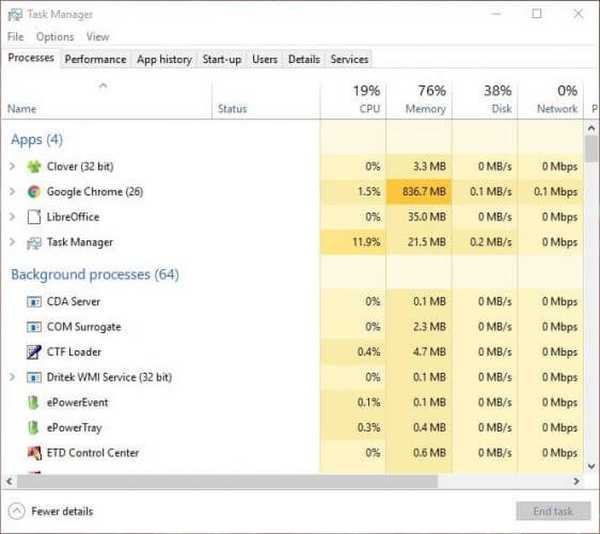
- presione el Tarea final botón para terminar Steam.
- Además, seleccione todos los demás procesos de Steam enumerados en la pestaña Procesos (si los hay) y haga clic en Tarea final.
- A partir de entonces, reinicie el software Steam.
- Algunos usuarios también pueden necesitar reiniciar Steam con derechos de administrador haciendo clic con el botón derecho en el icono de acceso directo del software y seleccionando Ejecutar como administrador en el menú contextual.
4. Cambie a una cuenta Steam Beta
Cambiar a una cuenta beta de Steam es otra solución que algunos usuarios han confirmado que les funcionó.
Una cuenta beta recibe todas las actualizaciones más recientes antes de que se implementen para los usuarios que no son beta. Los usuarios pueden cambiar a una cuenta beta de Steam de la siguiente manera.
- Lanzar el Vapor cliente.
- Haga clic en el menú Steam y seleccione el Configuraciones opción desde allí.
- Hacer clic Cuenta a la izquierda de la ventana Configuración.
- presione el Cambio botón.
- Seleccione la opción Steam Beta Update en el menú desplegable de participación Beta.
- Selecciona el Okay opción.
- Luego reinicie Steam como se le solicite.
5. Busca actualizaciones de Steam
El mensaje de error dice, Asegúrese de estar ejecutando la última versión de Steam. Por lo tanto, el mensaje de error deja caer una pista para que los usuarios actualicen Steam..
Los usuarios pueden buscar actualizaciones haciendo clic en Vapor y Expediente. Luego seleccione el Verifique la actualización del cliente Steam opción.
Reinstalar Steam es otra forma en que los usuarios pueden actualizar el software. Luego, los usuarios pueden obtener la versión más actualizada de Steam desde el sitio web del software antes de reinstalar.
Sin embargo, los usuarios deberán copiar la carpeta Steamapps a otro directorio para conservar los datos del juego al desinstalar.
Los usuarios pueden hacer una copia de seguridad de los juegos de Steam y reinstalar el software del cliente de la siguiente manera.
- presione el Tecla de Windows + E atajo de teclado para abrir Explorador de archivos.
- Abre la carpeta del juego Steam en el Explorador de archivos. La ruta predeterminada para esa carpeta es C: Archivos de programa Steam.
- Luego seleccione el Steamapps subcarpeta y presione el Copiar a botón.
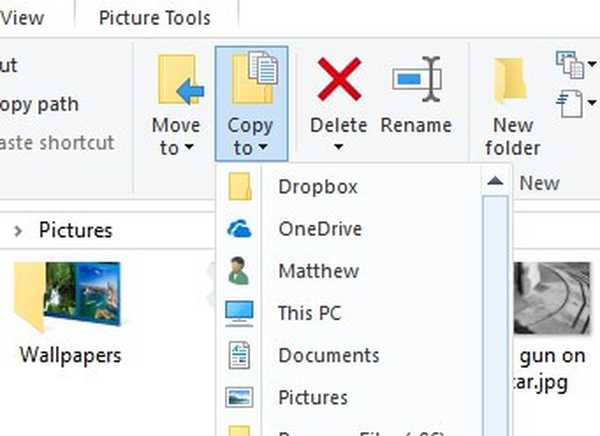
- Seleccione una carpeta para copiar Steamapps a.
- A partir de entonces, los usuarios pueden desinstalar Steam presionando el Tecla de Windows + R, entrando appwiz.cpl, en Ejecutar y haciendo clic en Okay.
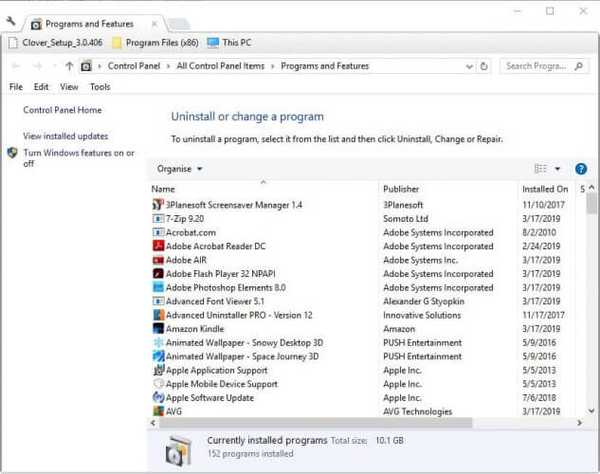
- Luego seleccione Steam y haga clic en el Desinstalar o Cambiar y eliminar botón.
- Reinicie Windows después de eliminar Steam.
- A partir de entonces, haga clic en Instalar Steam en el sitio web del software para descargar el instalador de la última versión. Abra el asistente de configuración para agregar Steam a Windows.
- Mueva la subcarpeta Steamapps copiada nuevamente a la carpeta Steam después de reinstalar el cliente de juegos.
Esas son algunas de las resoluciones que los jugadores han confirmado para solucionar el problema. Error fatal no se pudo conectar error.
Como tal, las resoluciones anteriores probablemente corregirán el error para la mayoría de los usuarios para que puedan volver a jugar juegos de Valve en Steam..
Preguntas frecuentes: Leer más sobre Steam
- ¿Cómo soluciono que Steam no pudo cargar Steamui DLL??
- ¿Cómo ejecuto Steam como administrador??
- ¿Cómo obtengo Steam??
Nota del editor: Esta publicación se publicó originalmente en abril de 2019 y desde entonces se ha renovado y actualizado en marzo de 2020 para brindar frescura, precisión y exhaustividad..
- Errores de Steam
 Friendoffriends
Friendoffriends



